Włączasz swój komputer, tak jak robisz to każdego dnia, lecz zamiast oczekiwanego pulpitu, widzisz komunikat o błędzie „Nie wykryto dysku twardego” w systemie Windows. Taki problem, nawet jeśli komputer ogólnie działa, może znacząco utrudnić pracę.
Błędy dysku twardego najczęściej wynikają z awarii sprzętowej, ale w niektórych przypadkach mogą być spowodowane mniej poważnymi czynnikami. Na szczęście istnieje szereg metod, które mogą pomóc w rozwiązaniu tego problemu. Przejdźmy zatem od razu do omówienia sposobów, które mogą pomóc w naprawieniu błędów dysku twardego w systemie Windows.
1. Odłącz nowo podłączone zewnętrzne dyski twarde
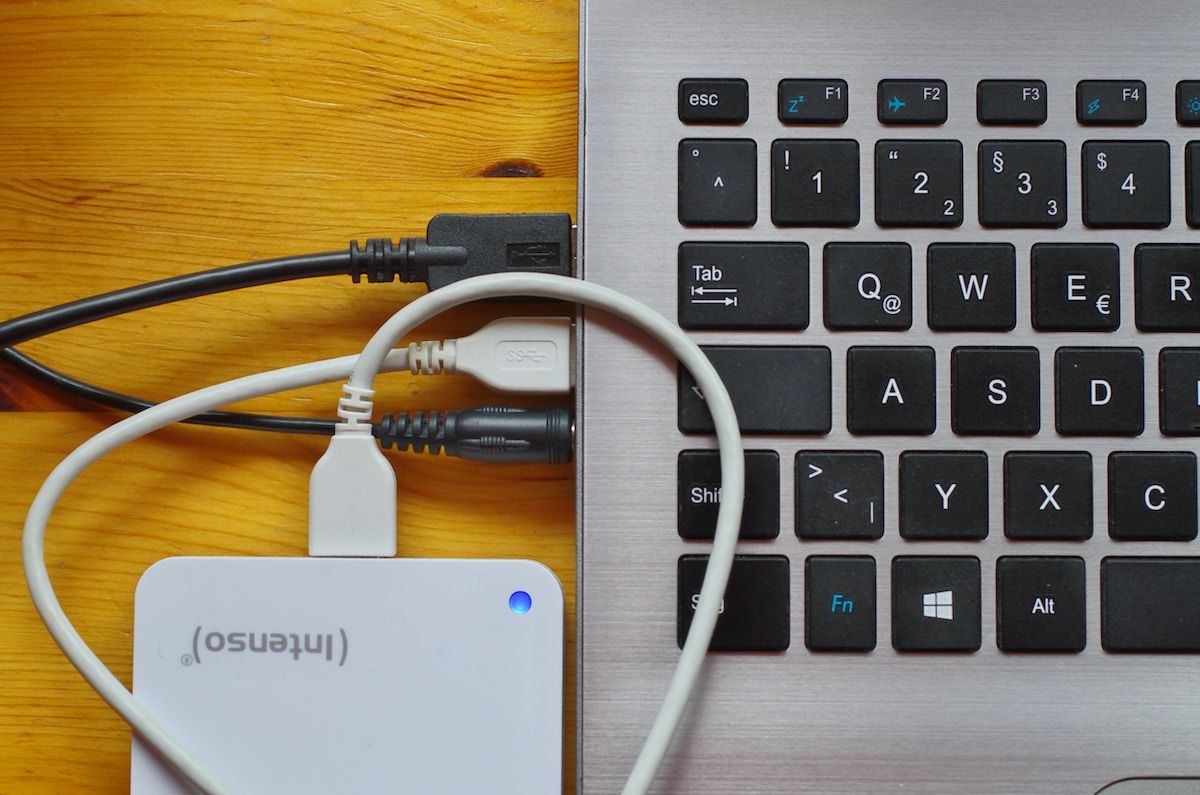
Jeśli niedawno podłączyłeś do komputera nowy zewnętrzny dysk, może to być przyczyną problemów. Błąd wykrywania dysku twardego w systemie Windows może wynikać właśnie z tego. Chociaż podłączanie zewnętrznych urządzeń to dla wielu z nas rutyna, może ono powodować problemy z dyskiem twardym z różnych przyczyn, takich jak: niekompatybilność, konflikt sterowników lub awaria sprzętu.
W takiej sytuacji zaleca się odłączenie zewnętrznego dysku twardego i ponowne jego podłączenie w późniejszym czasie.
Jeżeli dysk twardy zacznie działać prawidłowo po odłączeniu dysku zewnętrznego, to znaczy, że problem leżał właśnie po jego stronie.
2. Sprawdź połączenia sprzętowe

Jak w każdym urządzeniu technicznym, połączenia w komputerze PC mogą czasami szwankować. W przypadku dysku twardego, przyczyną problemów może być luźny przewód lub wadliwe porty, które utrudniają prawidłowe połączenie.
Warto zatem sprawdzić wszystkie połączenia z dyskiem twardym, upewniając się, że wszystkie elementy są prawidłowo podłączone.
3. Zmień format dysku na NTFS
Z różnych powodów, system plików NTFS jest najczęściej preferowanym systemem formatowania dysków w komputerach z systemem Windows. Problemy mogą wynikać z używania innego systemu plików niż NTFS.
W takim wypadku zaleca się sformatowanie dysku twardego na system plików NTFS i sprawdzenie, czy błąd „nie wykryto dysku twardego” nadal występuje w systemie Windows.
Należy też wspomnieć, że system Windows może działać poprawnie również na systemach plików exFAT lub FAT32, aczkolwiek mogą one mieć pewne ograniczenia funkcjonalne. W przypadku korzystania z tych systemów, nie powinny wystąpić problemy techniczne.
4. Zaktualizuj sterownik systemu Windows
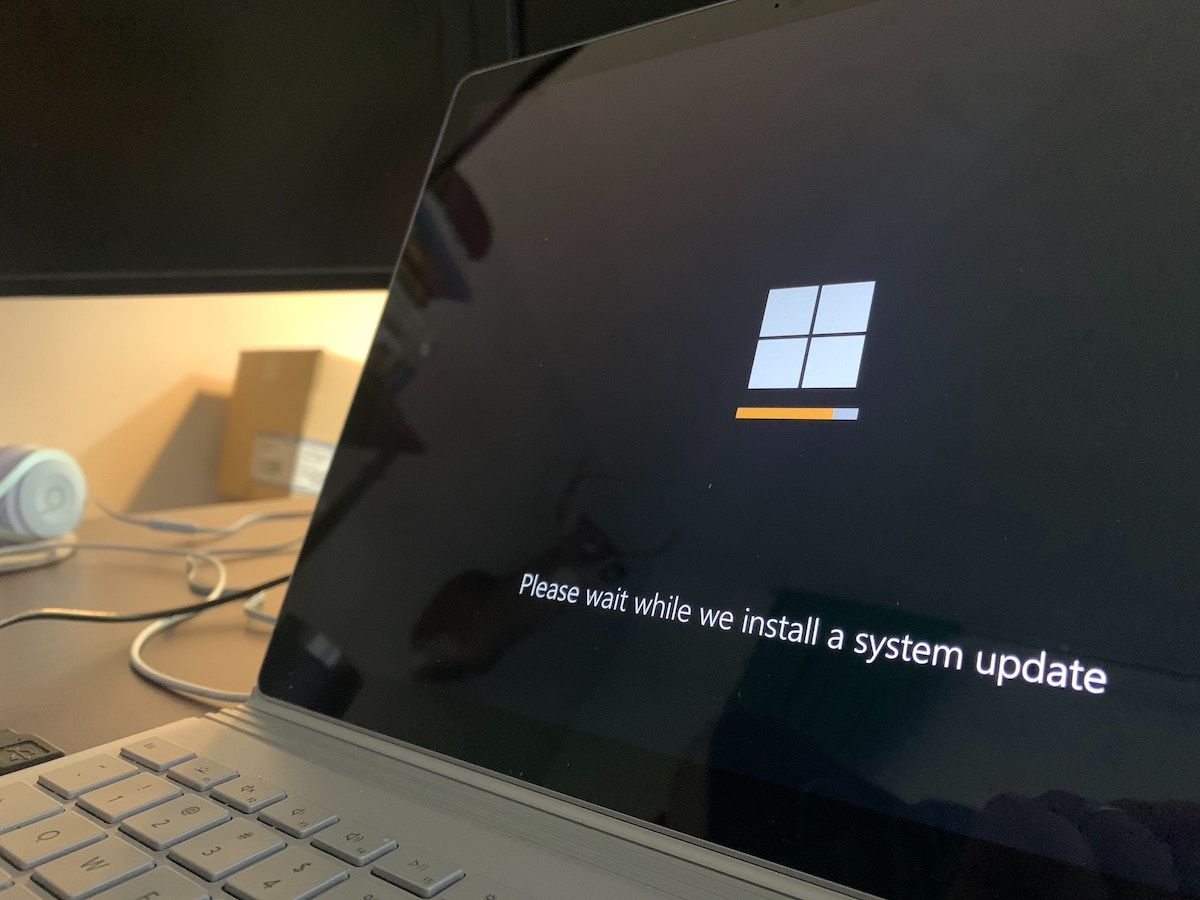
Większość dysków twardych nie wymaga instalowania dedykowanego oprogramowania, system operacyjny potrafi je rozpoznać samodzielnie.
Jednak w przypadku specyficznych typów dysków, takich jak dyski z kontrolerem SATA, konieczna jest instalacja sterowników.
Jeśli wystąpią problemy ze sterownikami takiego dysku, mogą pojawić się błędy wykrywania dysku. W takich sytuacjach warto spróbować ponownie zainstalować lub zaktualizować sterownik dysku w systemie Windows.
Płyta główna komputera również wymaga sterowników do poprawnego działania. Sprawdzenie tego aspektu może również pomóc w rozwiązaniu problemu.
5. Sprawdź, czy na komputerze nie występują błędy dysku
Błędy dysku w systemie Windows mogą pojawiać się nagle, z różnych przyczyn. Może to być spowodowane uszkodzonymi sektorami dysku, błędami systemu plików, czy innymi problemami sprzętowymi.
Gdy wystąpi nagły błąd dysku, warto wykonać szybkie skanowanie za pomocą narzędzia CHKDSK, by spróbować go naprawić. Jeśli potrzebujesz instrukcji, sprawdź, jak uruchomić CHKDSK w systemie Windows.
Po wykonaniu skanowania, uruchom ponownie komputer, aby zmiany zostały zapisane i sprawdź, czy błąd wykrywania dysku twardego w systemie Windows nadal występuje.
Narzędzie do zarządzania dyskami, jak sama nazwa wskazuje, służy do zarządzania partycjami dysku twardego. Może ono tworzyć, usuwać, a także naprawiać partycje.
Możesz je wykorzystać do trwałego naprawienia błędu „nie wykryto dysku twardego”. Oto jak to zrobić:
Uruchomione zostanie narzędzie do zarządzania dyskami. W głównym oknie programu, zobaczysz listę wszystkich dysków twardych podłączonych do twojego komputera.
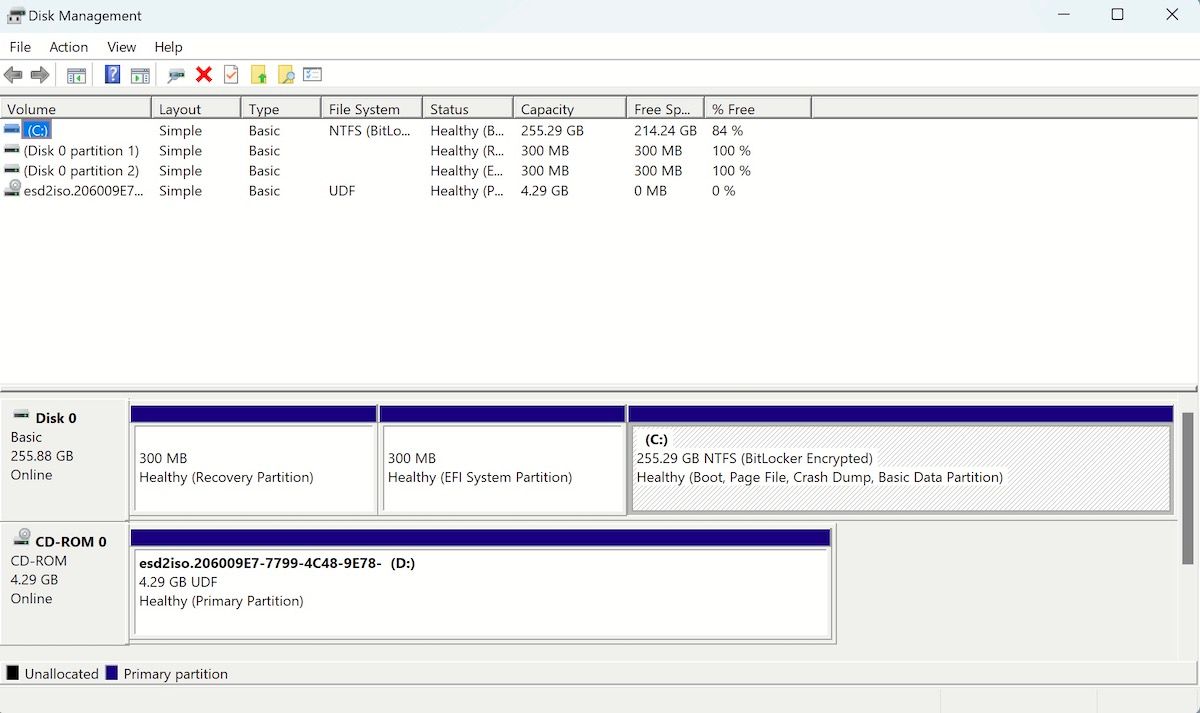
Jeśli dyski twarde są widoczne, możesz spróbować kilku rozwiązań, aby przywrócić ich poprawne działanie. Możesz przydzielić nieprzydzieloną partycję lub sformatować istniejącą partycję. Przyjrzyjmy się obu rozwiązaniom.
Przydzielenie „nieprzydzielonej” partycji (woluminu)
Większość dysków twardych dzieli swoją pamięć na mniejsze części zwane partycjami. Jeśli używasz wielu dysków, musisz przydzielić każdej partycji przestrzeń, by mogła prawidłowo działać.
Jeśli partycja nie ma przydzielonej przestrzeni, mogą pojawić się problemy takie jak „nie wykryto dysku twardego”. Przydziel trochę miejsca na dysku i sprawdź, czy to rozwiąże problem. Oto jak to zrobić:
Kliknij Zakończ, aby sfinalizować instalację, a następnie sprawdź, czy błąd dysku twardego nadal występuje.
Sformatowanie przydzielonej partycji
Traktuj to jako ostateczne rozwiązanie, ponieważ spowoduje ono utratę wszystkich danych z wybranego dysku. Aby rozpocząć formatowanie, kliknij prawym przyciskiem myszy partycję i wybierz Format.
W nowym oknie dialogowym Format, kliknij OK, aby rozpocząć formatowanie.
Postępuj zgodnie z pozostałymi instrukcjami, a partycja zostanie wyczyszczona w ciągu kilku minut. Jeśli błąd wykrywania dysku twardego był spowodowany uszkodzoną partycją, powinien zniknąć po zakończeniu formatowania.
Naprawianie problemów z wykrywaniem dysku twardego w systemie Windows
W większości przypadków jedna z opisanych metod powinna rozwiązać problem z wykrywaniem dysku twardego. Postępuj dokładnie zgodnie z instrukcjami, a wszystko powinno wrócić do normy w ciągu kilku sekund lub minut.
Jeśli jednak żadna z tych metod nie pomoże, najlepiej skonsultować się ze specjalistą. Odwiedź najbliższy serwis komputerowy, aby dysk twardy lub cały komputer został sprawdzony przez fachowca.
newsblog.pl
Maciej – redaktor, pasjonat technologii i samozwańczy pogromca błędów w systemie Windows. Zna Linuxa lepiej niż własną lodówkę, a kawa to jego główne źródło zasilania. Pisze, testuje, naprawia – i czasem nawet wyłącza i włącza ponownie. W wolnych chwilach udaje, że odpoczywa, ale i tak kończy z laptopem na kolanach.